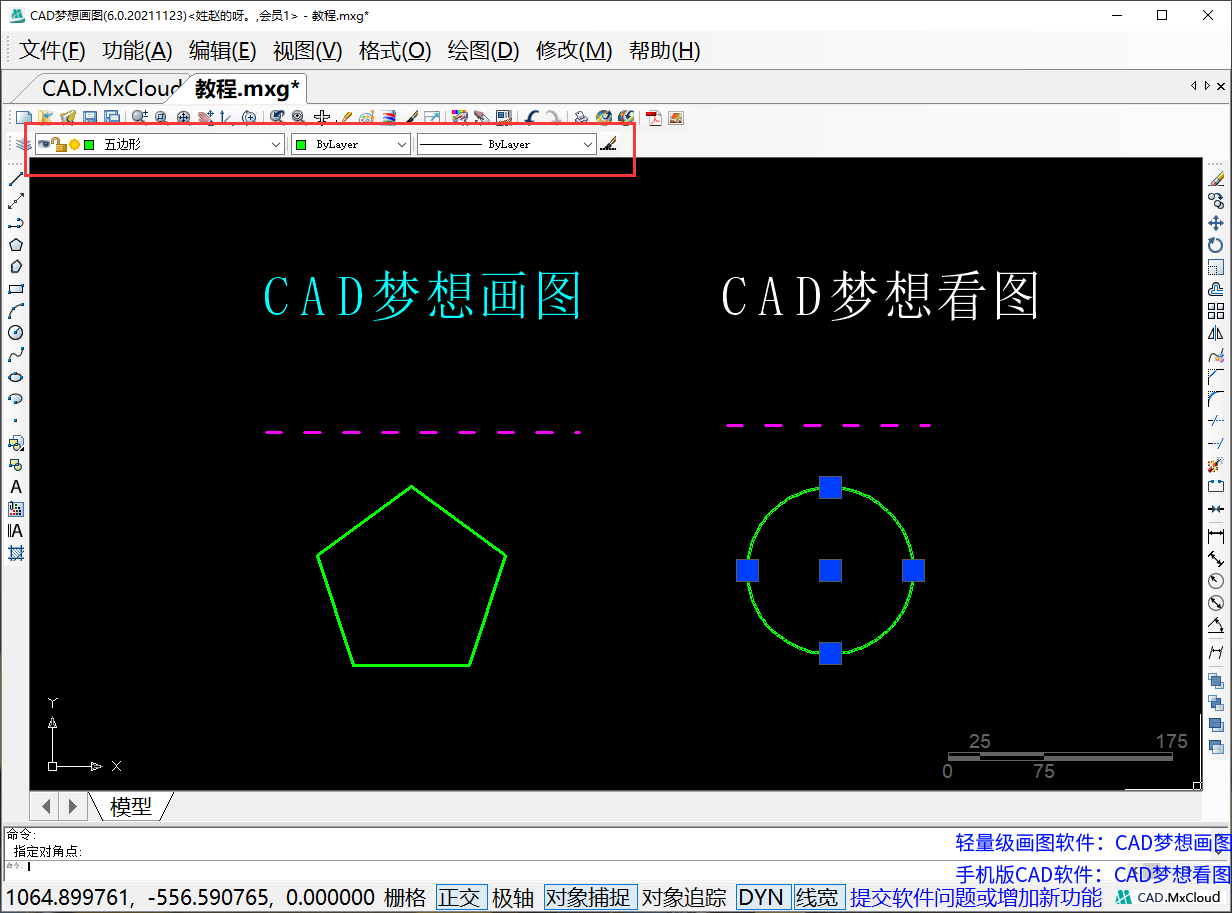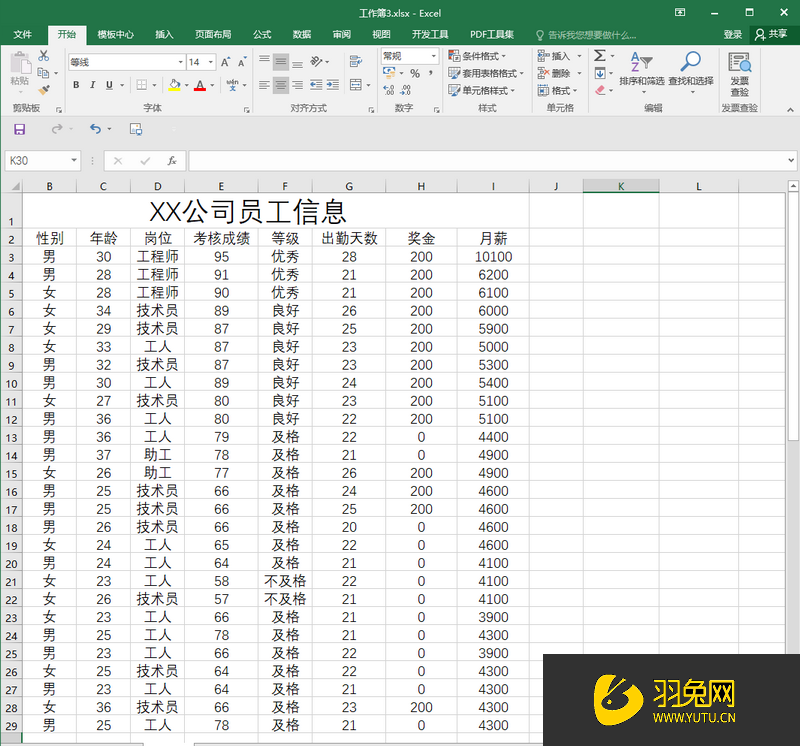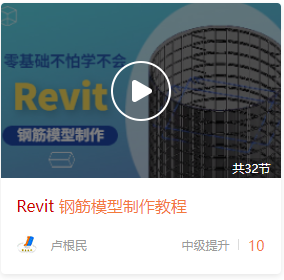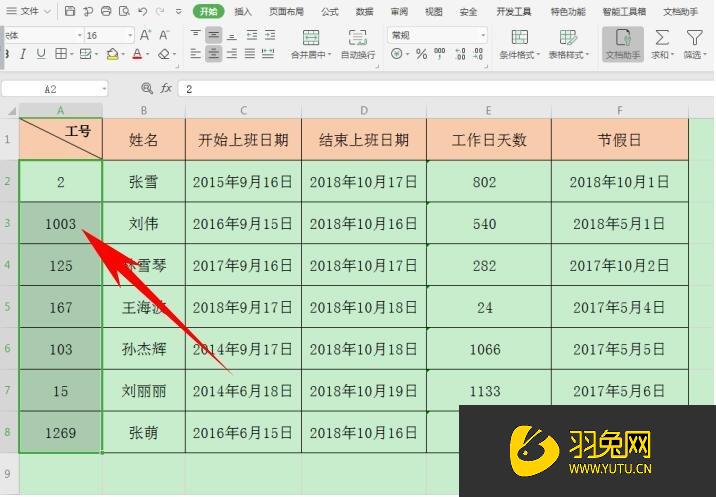Revit创建材质库并单独保存的操作方法(revit材质库怎么导入)优质
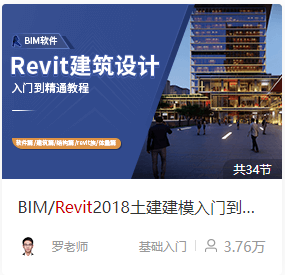
Revit创建材质库并单独保存的操作方法
【自学Revit上云渲染农场。零基础入门到精通:Revit创建材质库并单独保存的操作方法(revit材质库怎么导入)】
1.打开材质浏览器点击“创建新库”;
2.设置好保存路径;
3.新建材质
添加贴图并调整好材质参数;
4.右键将该材质添加到新建的材质库中;
5.确定保存当前材质。材质库自动保存完毕。
(注:软件自带的材质库保存路径为:C:\\Program Files (x86)\\Common Files\\Autodesk Shared\\Materials)
材质库的导入过程:
1.打开材质浏览器点击“打开现有库”;
2.将.adsklib文件类型的材质库导入项目中;
3.把材质库中的材质应用于当前图元即可。
注意:1.材质库贴图的存储路径需要与导入到项目后的路径保持一致;
2. 导入到材质浏览器与导入到资源浏览器是有区别的。资源浏览器材质的修改不会影响材质浏览器中材质的变化。反之会。
以上就是“Revit创建材质库并单独保存的操作方法”了。希望这个方法能帮到大家哦。若有其他revit问题可点击右上角的我要提问到问答里进行提问。后续为您解答。
revit是一款专门针对BIM建筑信息模型设计的软件。Revit提供新建项目初始模板。包括视模型图样板。加载的族及预定义的设置。我们在建模工作开始前要先对项目样板进行设定。在建模时。可以在项目样板上直接进行操作。便于工作的推进。revit的使用非常便利。也是建筑业用得比较多的软件之一。想自学revit可以上云渲染农场。这里有revit教程课程。包教包会哦。
更多精选教程文章推荐
以上是由资深渲染大师 小渲 整理编辑的,如果觉得对你有帮助,可以收藏或分享给身边的人
本文标题:Revit创建材质库并单独保存的操作方法(revit材质库怎么导入)
本文地址:http://www.hszkedu.com/48791.html ,转载请注明来源:云渲染教程网
友情提示:本站内容均为网友发布,并不代表本站立场,如果本站的信息无意侵犯了您的版权,请联系我们及时处理,分享目的仅供大家学习与参考,不代表云渲染农场的立场!
本文地址:http://www.hszkedu.com/48791.html ,转载请注明来源:云渲染教程网
友情提示:本站内容均为网友发布,并不代表本站立场,如果本站的信息无意侵犯了您的版权,请联系我们及时处理,分享目的仅供大家学习与参考,不代表云渲染农场的立场!